Привет друзья! Очень часто мы сталкиваемся с ситуацией, когда при длительном использовании ПК наблюдается снижение его быстродействия. Одной из причин данной проблемы может быть большое количество программ, работающих в фоновом режиме и замедляющих Ваше устройство.
Что касается самой новой ОС Windows 11, то этот вопрос особенно актуален, так как большая часть пользователей не установила систему заново, а обновилась с Windows 10 по программе предварительной оценки, перенеся из старой в новую винду весь накопившийся за несколько лет хлам! По моему опыту, даже у опытных пользователей всегда имеется древний и давно неиспользуемый софт, вот и я вроде бы всегда удаляю старые проги, но всё равно нашёл у себя аж два десятка ненужных приложений. Решить данную проблему можно элементарным удалением программ, которые нам уже не нужны. В таком случае мы не только увеличим быстродействие компьютера, но и освободим столь нужное дисковое пространство. Рассмотрим несколько наиболее используемых методов очистки приложений в Windows 11.
Как в windows 11 удалить программы и приложения или элементы
↑ Удаление программ в Windows 11
Правой мышью «Пуск»—>«Приложения и возможности» 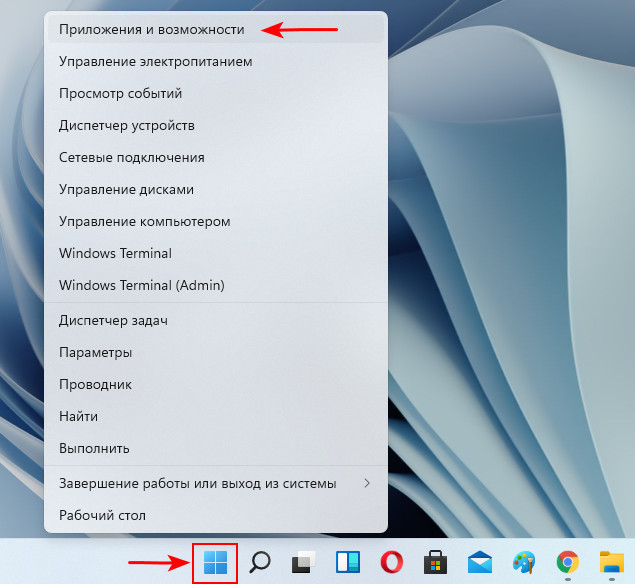
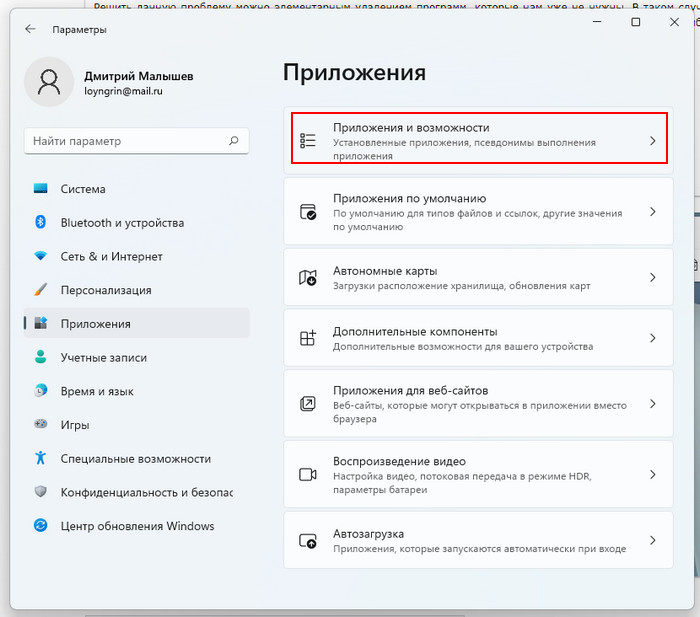 Далее нам необходимо найти в списке программу, которую нужно удалить. Рядом с данными об объёме приложения следует выбрать троеточие и в открывшихся возможностях выбираем удаление.
Далее нам необходимо найти в списке программу, которую нужно удалить. Рядом с данными об объёме приложения следует выбрать троеточие и в открывшихся возможностях выбираем удаление. 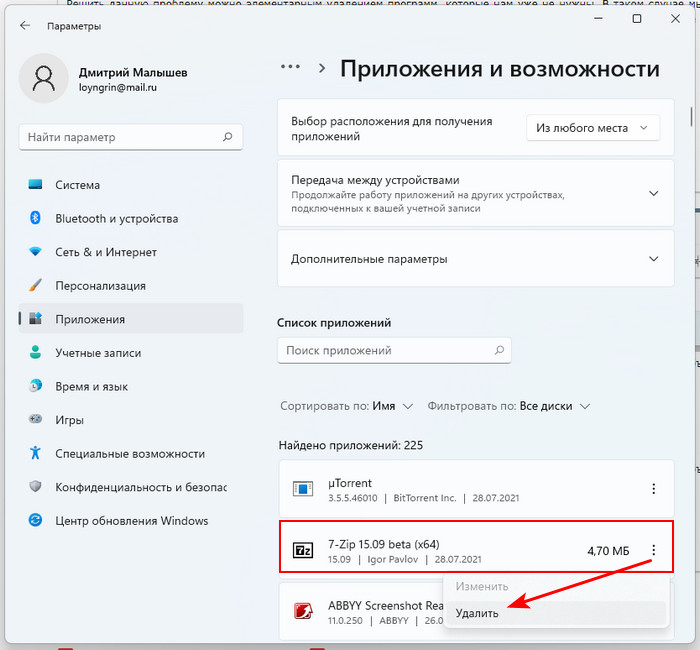
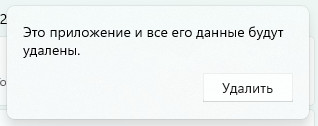
↑ Используем панель управления чтобы удалить приложение
Необходимо ввести на клавиатуре комбинацию Win+R, затем во всплывшем меню «Выполнить» прописать команду appwiz.cpl, и нажать «Ок» 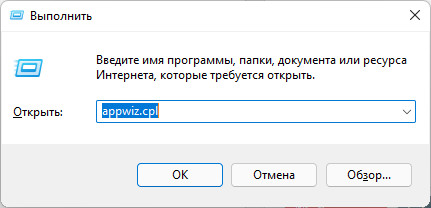
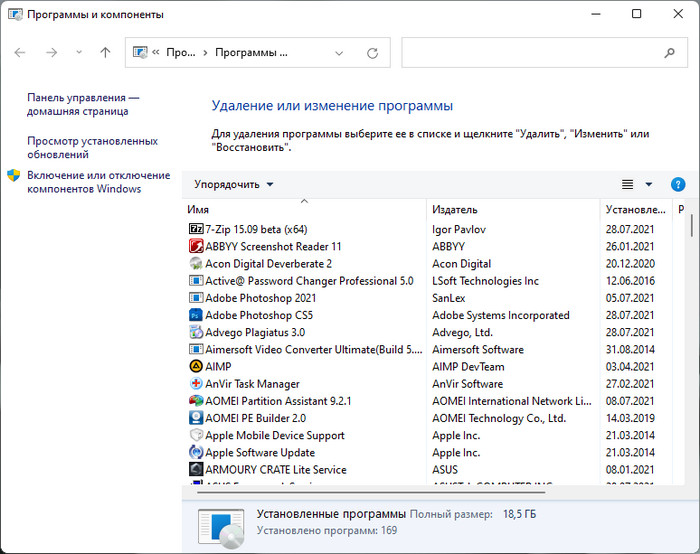
↑ Известный метод — использование поиска
Необходимо нажать на знак лупы и прописать «Установка и удаление программ» и далее выбрать «Приложения и возможности» 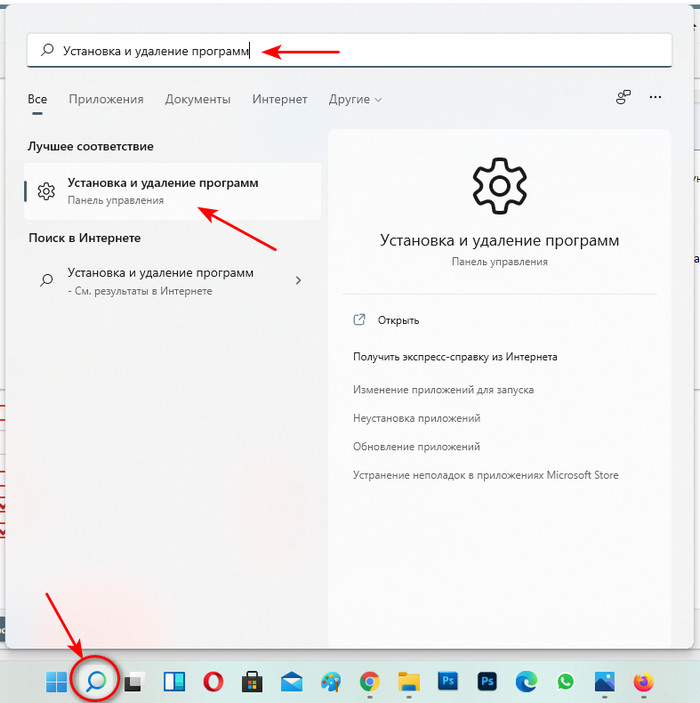
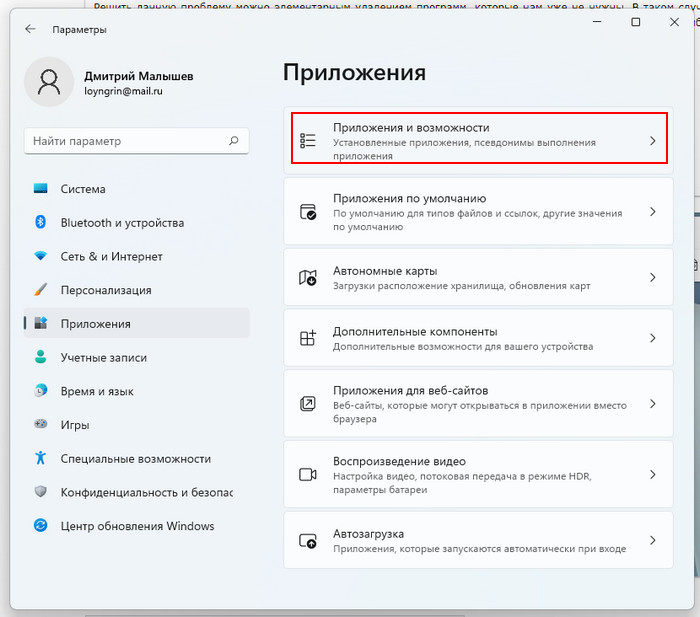 В открывшемся списке находим программу, которую мы хотели бы удалить, выбираем её левым кликом мыши и нажимаем «Удалить».
В открывшемся списке находим программу, которую мы хотели бы удалить, выбираем её левым кликом мыши и нажимаем «Удалить».
↑ Используем «Пуск» чтобы удалить приложение
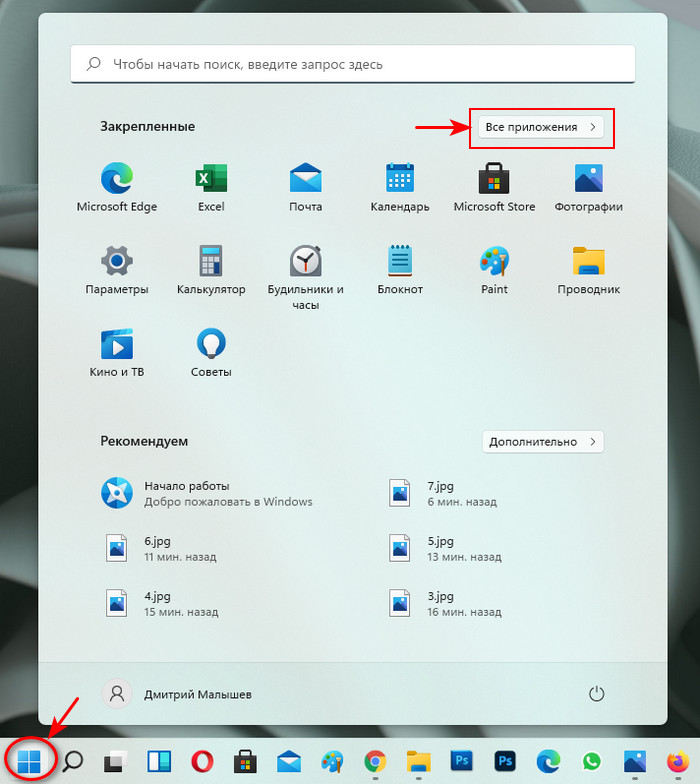
Необходимо нажать на меню «Пуск» и в открывшемся окне найти пункт «Все приложения». Находим кнопку «Все приложения» для вызова списка всех программ. В открывшемся списке необходимо найти интересующее нас приложение, выделить его правым кликом мыши и выбрать удаление.
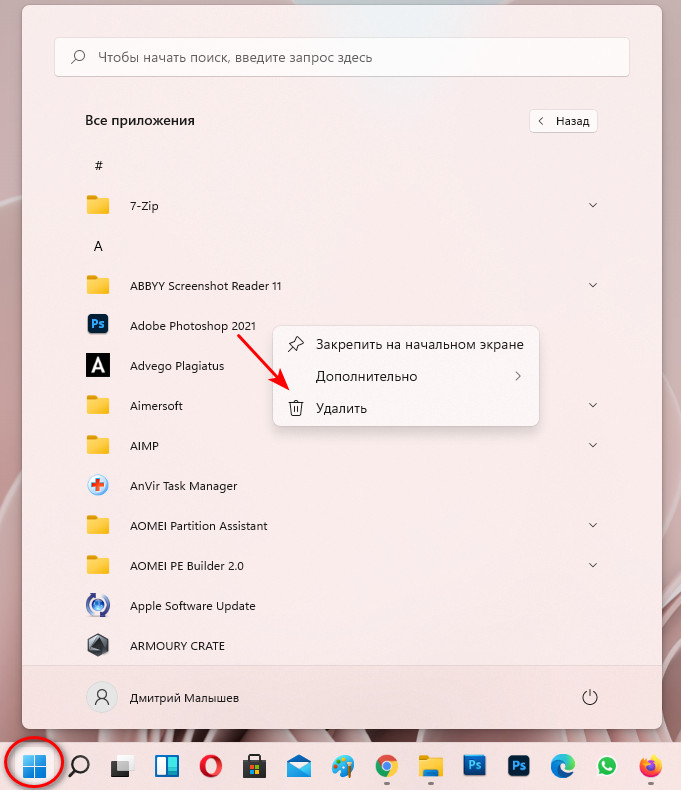
При выполнении данных действий запустится программа-деинсталлятор или откроется окно «Удаление программ».
↑ Удаление остаточных файлов через реестр
В редких случаях после очистки программы остаётся запись или возникает ошибка, что невозможно найти файлы. Иногда при удалении программы могут остаться некоторые файлы, что может свидетельствовать о некорректном процессе удаления. То есть, после удаления приложения, может остаться запись о приложении, но фактически оно отсутствует. При возникновении данной проблемы следует удалить запись о программе в реестре. Как и в первом случае открываем меню «Выполнить» с помощью команды Win+R, пишем regedit, нажимаем Ок. 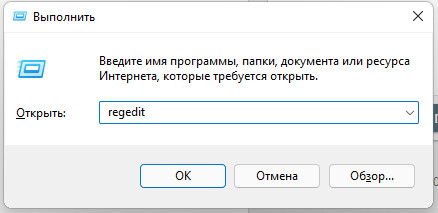 В открывшемся окне следуем по пути: HKEY_LOCAL_MACHINESoftwareMicrosoftWindowsCurrentVersionUninstall Обращаю Ваше внимание, что программа как правило отображается в формате «
В открывшемся окне следуем по пути: HKEY_LOCAL_MACHINESoftwareMicrosoftWindowsCurrentVersionUninstall Обращаю Ваше внимание, что программа как правило отображается в формате «
tagsКлючевые слова
Рекомендуем другие статьи по данной теме
Источник: remontcompa.ru
Открытие удаления программ в Windows 11
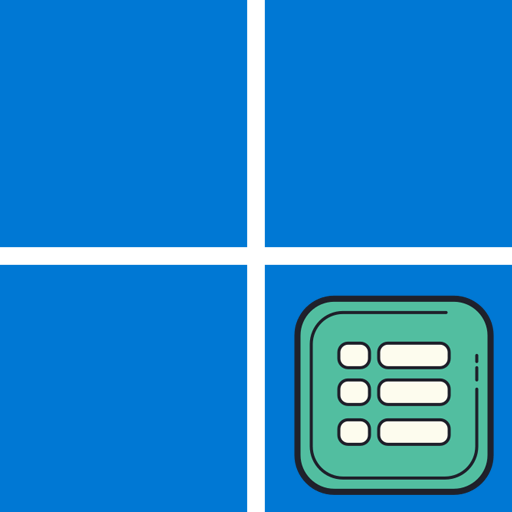
Самый удобный метод взаимодействия с окном удаления программ — открытие его через приложение «Параметры». В нем вы найдете усовершенствованное представление в виде списка с поиском и сортировкой. Вместе с этим будет отображаться и размер каждой программы, что позволит быстро найти кандидатов на удаление. Переход в данное меню осуществляется следующим образом:
- Откройте «Пуск» и нажмите по значку с изображением шестеренки, чтобы запустить приложение «Параметры».
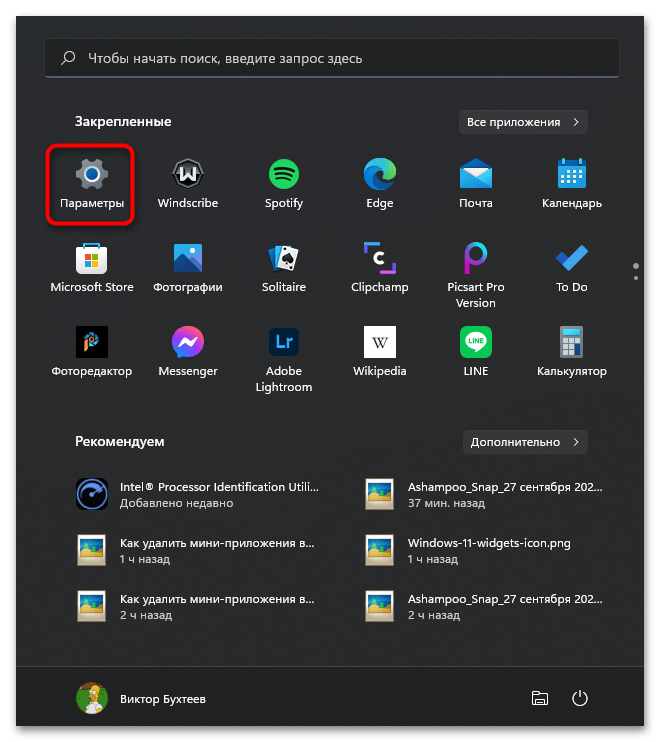
- В нем на панели слева выберите раздел «Приложения» и щелкните по «Приложения и возможности».
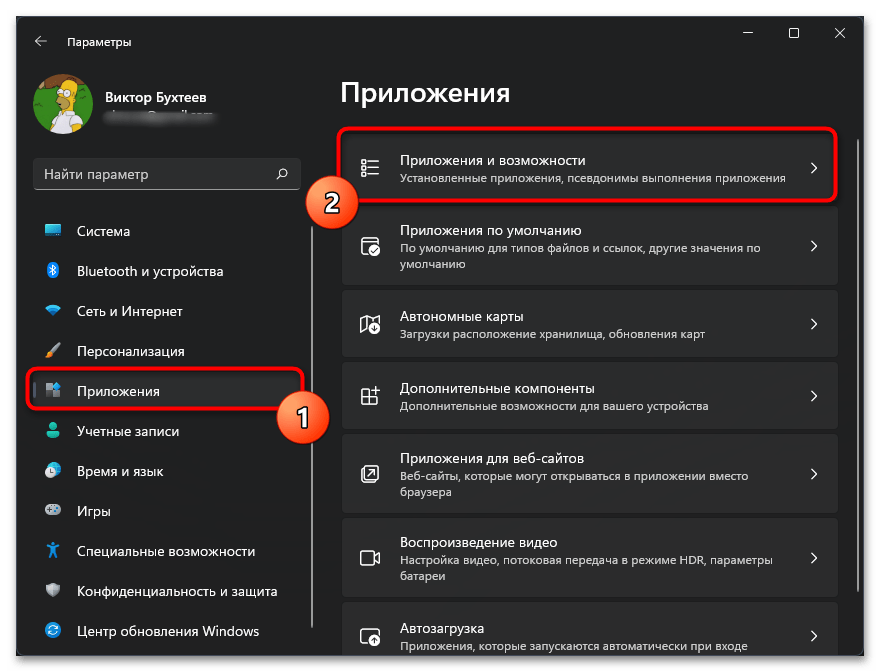
- Как уже было сказано выше, данное меню поддерживает поиск и сортировку по разным параметрам. Используйте эти функции для быстрого нахождения требуемых программ в списке.
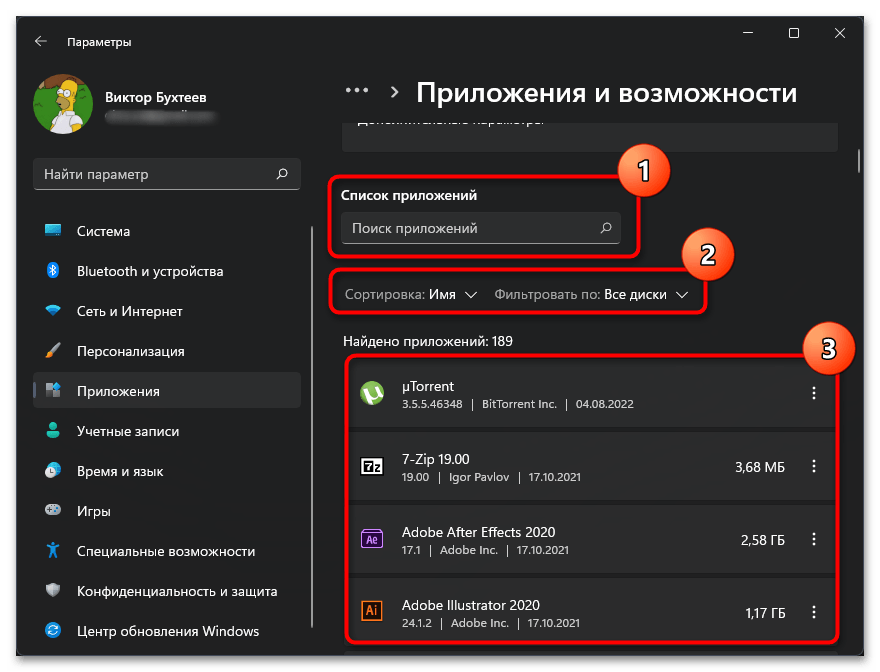

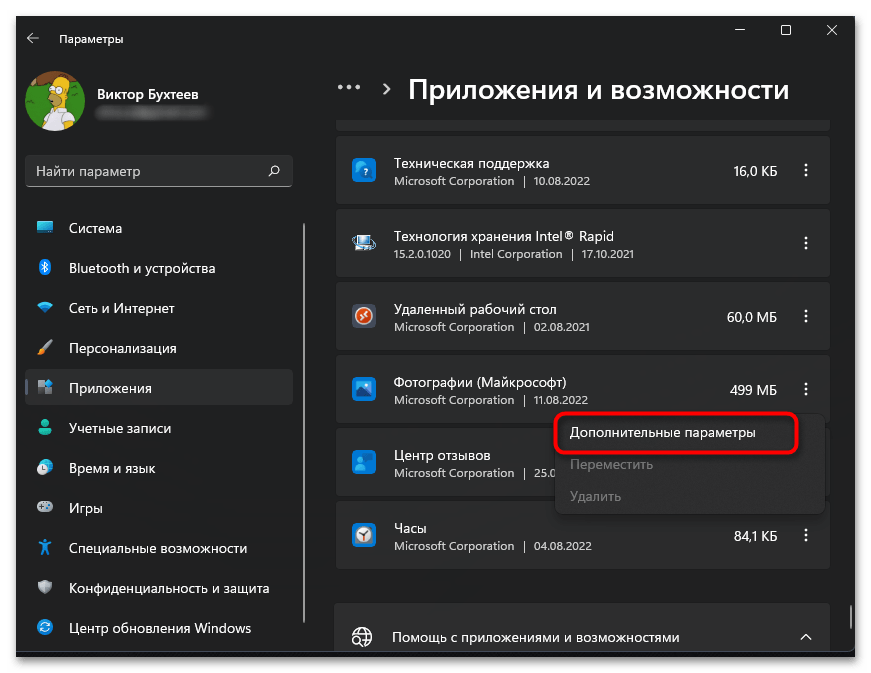
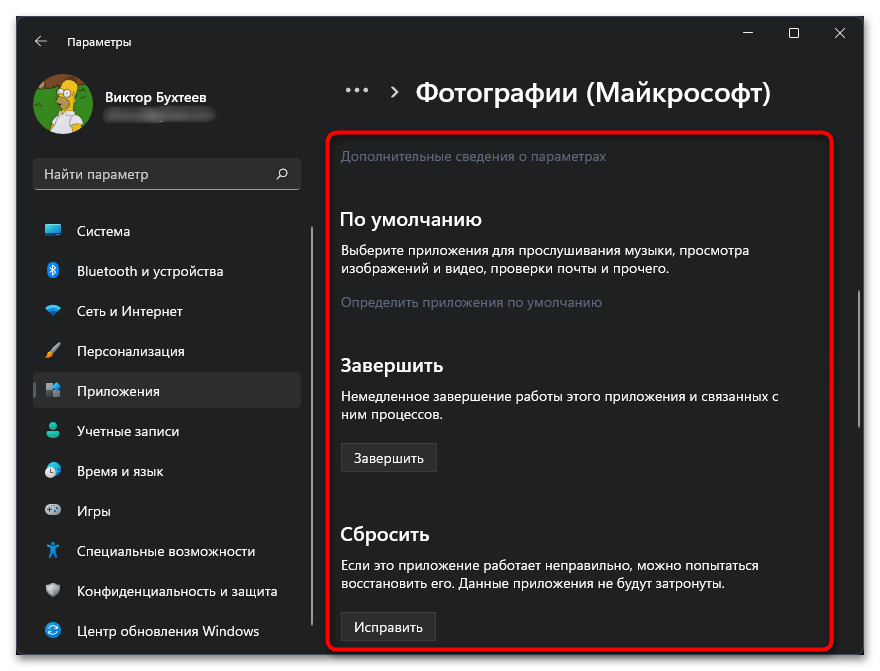
Способ 2: «Панель управления»
Следующий метод относится к классическим и актуален для всех операционных систем Windows, включая и рассматриваемую. Он подразумевает переход к приложению «Панель управления», где есть соответствующий раздел, использующийся для контроля программ и их удаления. Давайте наглядно остановимся на этом варианте перехода к удалению программ.
- В меню «Пуск» активируйте строку поиска, отыщите «Панель управления» и запустите данное приложение.
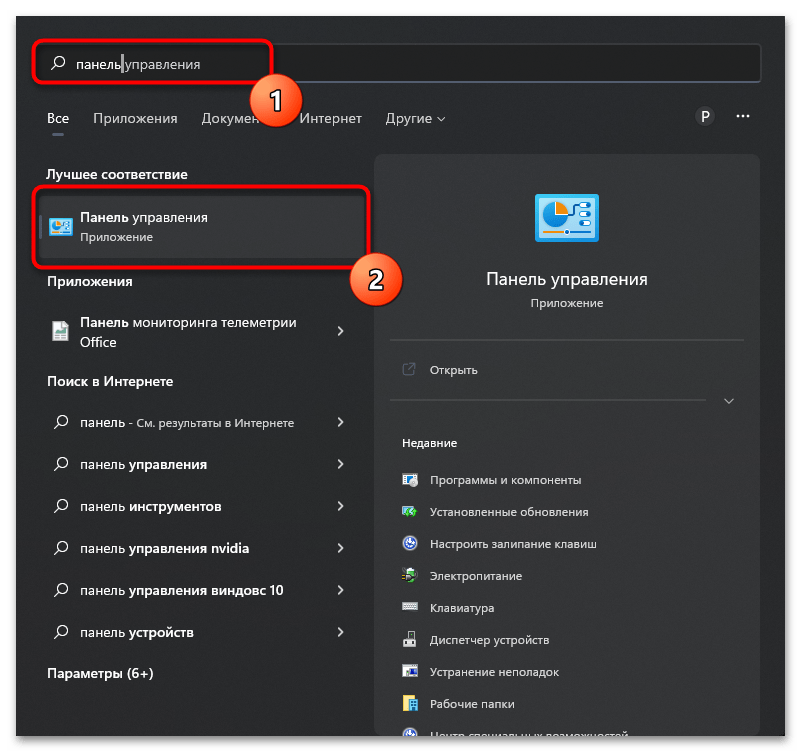
- По умолчанию вид просмотра будет установлен как «Категория», но вы можете переключиться на «Крупные значки», чтобы получить более привычное представление.
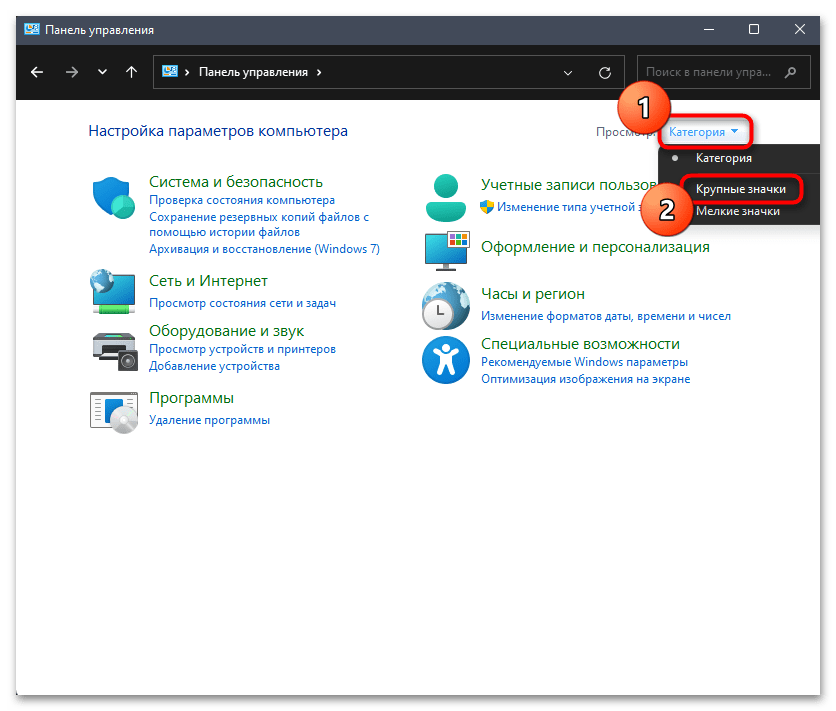

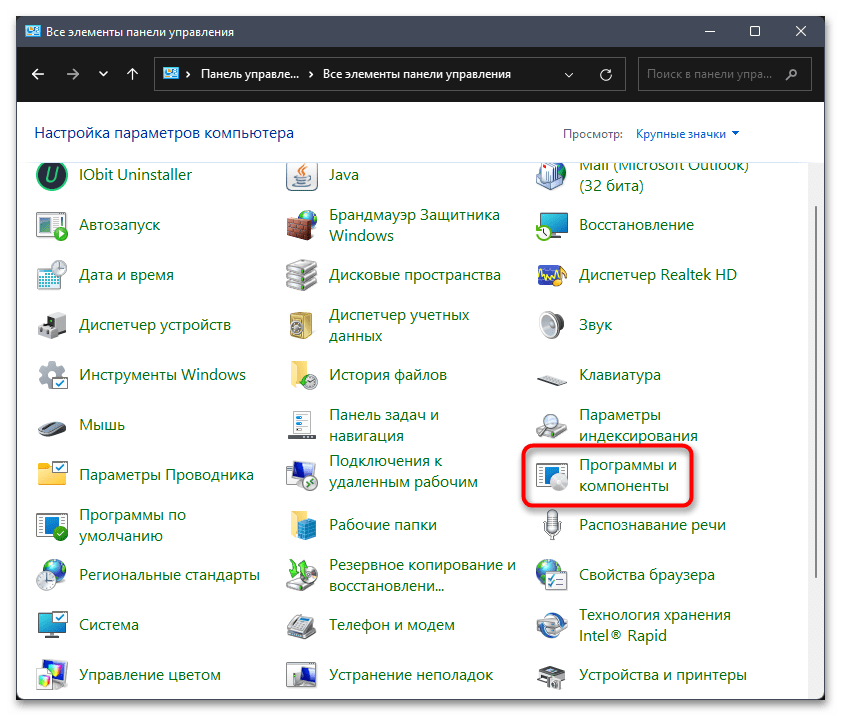
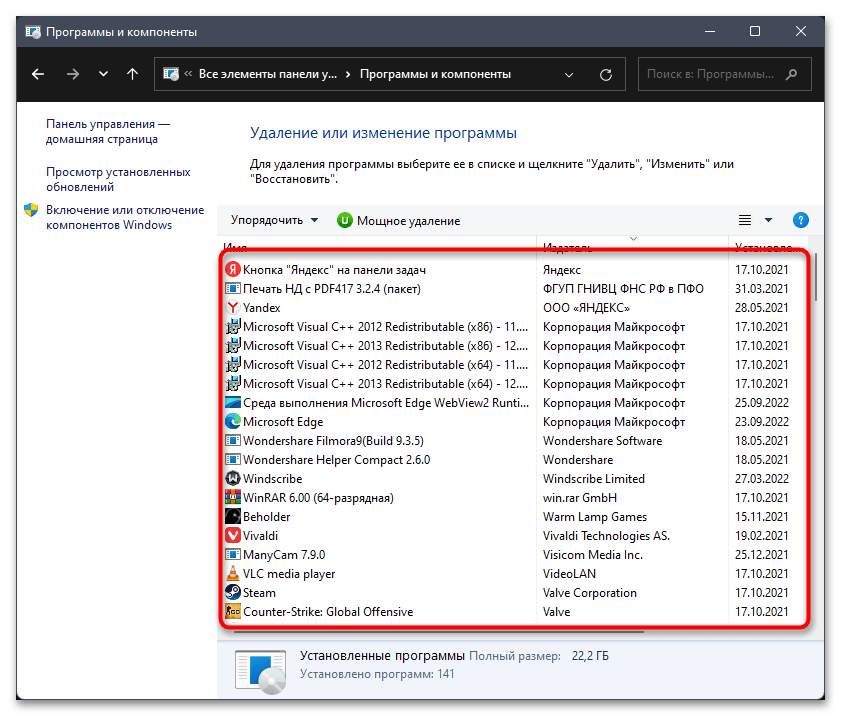
Способ 3: Контекстное меню в «Пуск»
По умолчанию программы при установке добавляются в меню «Пуск», а также их можно отыскать через встроенный поиск. Каждое приложение имеет свое контекстное меню со списком доступных действий, среди которых есть и кнопка для удаления. После нажатия по ней деинсталляция не запускается сразу же, а происходит переход к окну удаления программ, что и требуется для выполнения поставленной задачи.
- Если программа находится в списке закрепленных значков, нажмите по ней правой кнопкой мыши и из появившегося контекстного меню выберите пункт «Удалить».
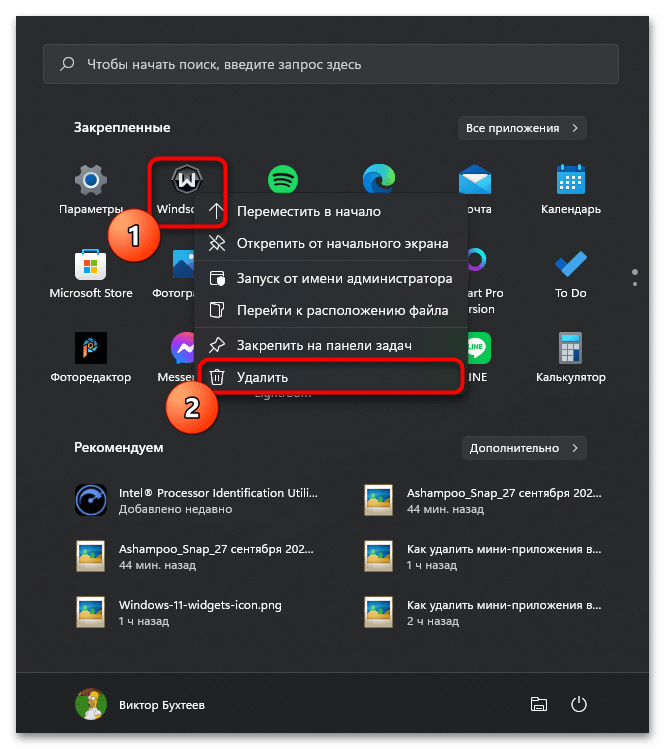
- В противном случае понадобится воспользоваться поиском, найти софт и дождаться отображения сведений справа. Среди них найдите кнопку «Удалить» и щелкните по ней.
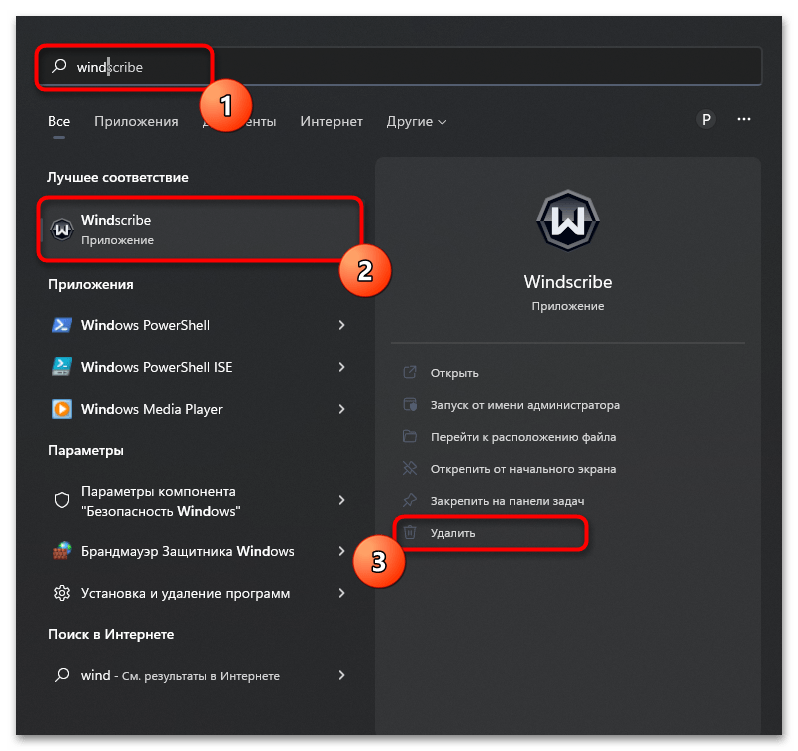
- Вы будете перемещены в уже знакомое меню, где снова нужно отыскать приложение для удаления и завершить выполнение операции.
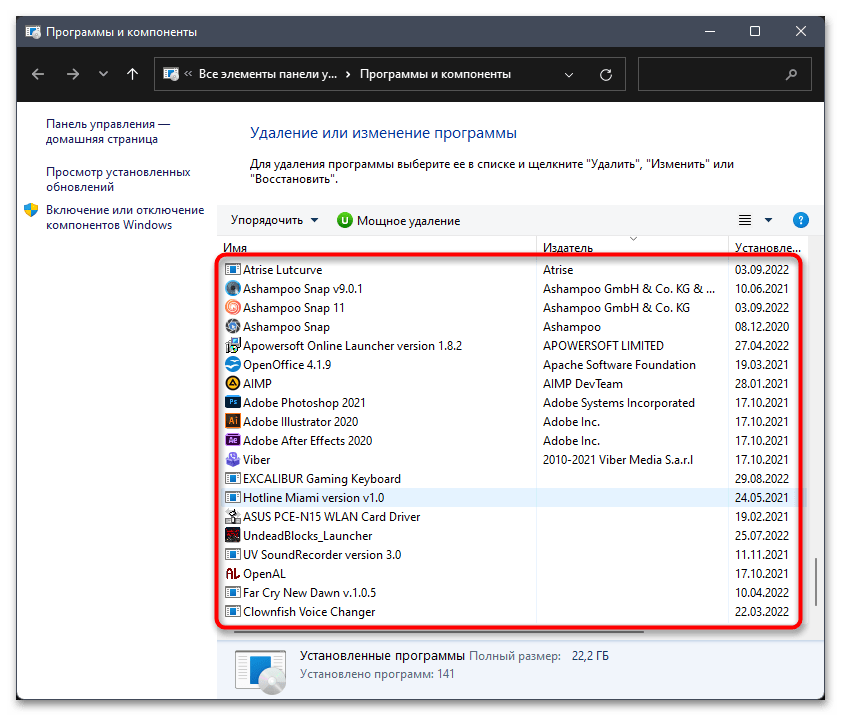
Способ 4: Утилита «Выполнить»
Утилита «Выполнить», по умолчанию присутствующая в Windows 11 и предыдущих операционных системах, поддерживает быстрый переход к разным системным оснасткам, запуск приложений и настроек. Запустить эту утилиту можно путем активации стандартной горячей клавиши Win + R. В итоге на экране появится небольшое окно с полем ввода. Вставьте туда appwiz.cpl и нажмите Enter, чтобы подтвердить активацию команды. Вы будете перенаправлены к окну удаления программ и сможете выполнить очистку от ненужного софта.
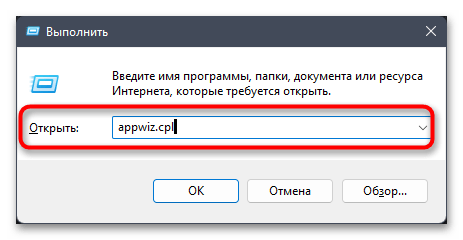
Способ 5: Ярлык быстрого запуска
Последний метод актуален в тех ситуациях, когда пользователю нужно быстро и часто переходить к окну удаления программ, которое открывается через «Панель управления» или путем ввода предыдущей команды. Системные возможности позволяют создать ярлык для быстрого запуска окна и разместить его на рабочем столе или в любой удобной папке на хранилище. Давайте разберемся с тем, как осуществляется выполнение этой задачи.
- Щелкните правой кнопкой мыши в любом пустом месте директории или на рабочем столе. Из контекстного меню выберите пункт «Создать» и нажмите по «Ярлык».
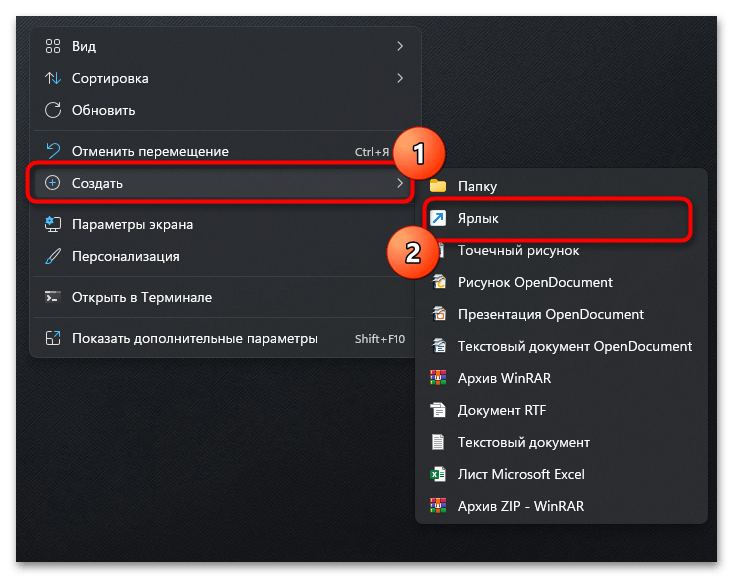
- В качестве расположения объекта укажите «appwiz.cpl» и нажмите «Далее».

- Задайте совершенно любое удобное имя ярлыка и нажмите «Готово» для выхода из данного меню.
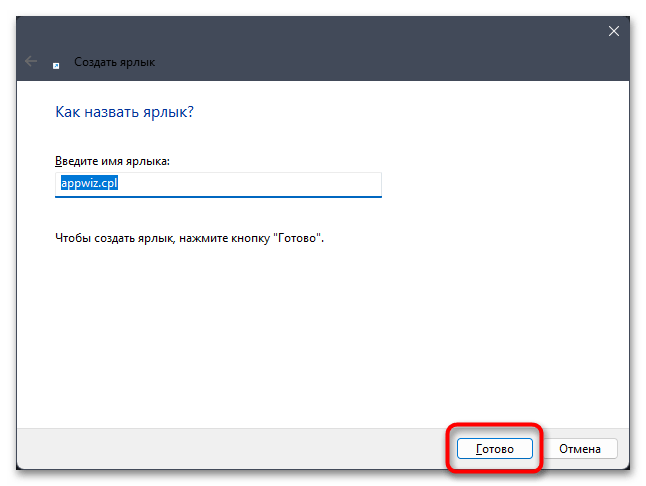
- Теперь в вашем распоряжении есть соответствующий ярлык. Дважды кликните по нему левой кнопкой мыши для открытия соответствующего окна.
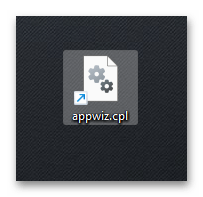
- Можете приступать к поиску и удалению ненужных программ.
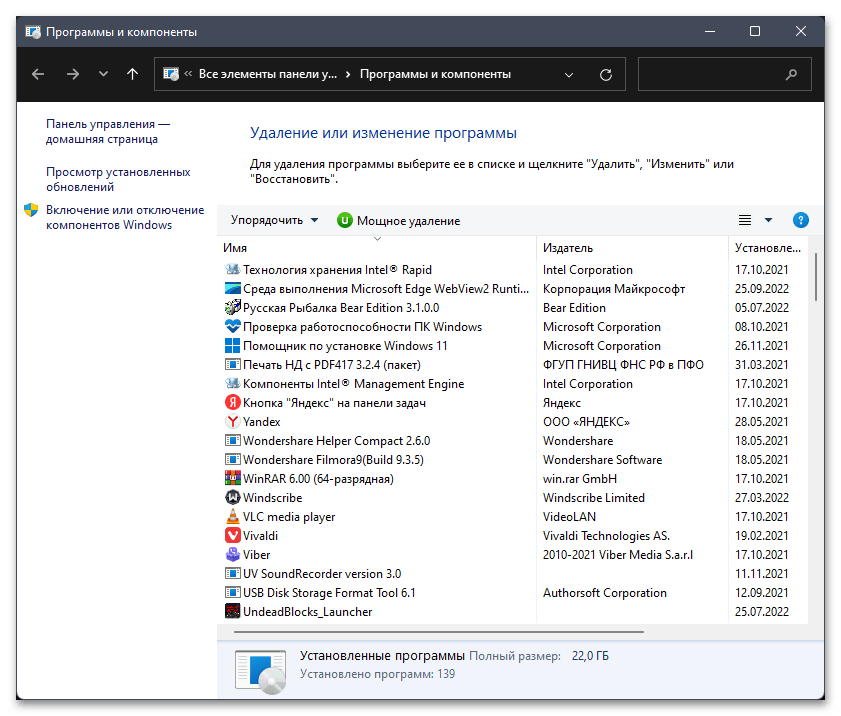
Источник: lumpics.ru
Установка и удаление программ в windows 11 где находится
*Введите панель управления в поле поиска на панели задач, а затем в списке результатов выберите «Панель управления».
- Выберите Программы > Программы и компоненты.
- Нажмите и удерживайте (или щелкните правой кнопкой мыши) программу, которую требуется удалить, а затем выберите Удалить или Удалить или изменить.
- Где в Windows 11 Удалить программу
- Где находятся программы в виндовс 11
- Где найти программы и компоненты в виндовс 11
- Как удалить программу через командную строку Windows 11
- Как удалить программу из списка автозагрузки Windows 11
- Как удалить все файлы с виндовс 11
- Как найти место установки Программы
- Как найти установленные приложения
- Где находится папка автозагрузки в Windows 11
- Где находятся Программы и компоненты
- Как посмотреть все комплектующие ПК виндовс 11
- Как искать файлы в Windows 11
- Как зайти в установку и удаление программ через командную строку
- Как удалить не удаляемые программы
- Что удалить из Windows 11
- Как удалить остаточные файлы Windows 11
- Как удалить все приложения
- Как запустить Панель управления Windows 11
- Что удалить в Windows 11
- Как удалить не нужные приложения
- Как удалить не удаляемые приложения
Где в Windows 11 Удалить программу
Где находятся программы в виндовс 11
Чтобы просмотреть полный список приложений, нажмите кнопку Пуск и прокрутите алфавитный список. Некоторые приложения находятся в папках в списке приложений: например, Блокнот находится в папке Стандартные — Windows.
Где найти программы и компоненты в виндовс 11
Зайдите в Панель управления (можно использовать поиск в панели задач) и откройте пункт «Программы и компоненты». Второй путь попасть в нужное окно — нажать клавиши Win+R на клавиатуре, ввести appwiz. cpl и нажать Enter.
Как удалить программу через командную строку Windows 11
Введите команду product get name — это отобразит список установленных на компьютере программ. Теперь, чтобы удалить конкретную программу, введите команду: product where name=«имя программы» call uninstall — в этом случае перед удалением вас попросят подтвердить действие.
Как удалить программу из списка автозагрузки Windows 11
[Windows 11/10] Изменить автозагрузку приложений:
- Укажите в поисковой строке Windows [Автозагрузка приложений] ①, нажмите [Открыть]②.
- В автозагрузке вы увидите отсортированные приложения по имени, состоянию, или влиянию на запуск③. Выберите нужное приложение и Включите или Отключите его④.
Как удалить все файлы с виндовс 11
Операционная система Windows 11: Введите и найдите в поисковой строке Windows ①, нажмите ②. Нажмите [Сбросить ПК]③ в разделе Сбросить этот ПК. Выберите [Удалить всё]④.
Как найти место установки Программы
Нажмите правой кнопкой мыши по ярлыку. Выберите пункт меню Расположение файла (Открыть расположение файла). Либо выберите меню Свойства и в открывшемся окне на вкладке Ярлык нажмите кнопку Расположение файла. Проводник Windows откроет папку, в которой расположена программа.
Как найти установленные приложения
С любого экрана:
- Проведите по всему экрану снизу вверх. Если вы увидите значок «Все приложения», нажмите на него.
- Выберите нужное приложение.
Где находится папка автозагрузки в Windows 11
Открыть папку автозагрузки через проводник
Откройте проводник с помощью ярлыка на панели задач или одновременного нажатия клавиш Win + E на клавиатуре. Затем дважды щёлкните диск с операционной системой (тот, что с логотипом Windows 11). Как правило, это диск C. Вот вы и в папке автозагрузки Windows 11!
Где находятся Программы и компоненты
Введите панель управления в поле поиска на панели задач, а затем в списке результатов выберите «Панель управления». Выберите Программы > Программы и компоненты.
Как посмотреть все комплектующие ПК виндовс 11
Поиск информации об операционной системе в Windows 11:
- Выберите Пуск > Параметры > Система > О системе.
- В разделе Характеристики устройства > Тип системы указана версия Windows (32- или 64-разрядная).
- В разделе Характеристики Windows можно увидеть версию и выпуск ОС Windows, установленной на устройстве.
Как искать файлы в Windows 11
Откройте проводник панели задач или выберите и удерживайте меню «Пуск» (или щелкните правой кнопкой мыши), выберите проводник, а затем выберите расположение поиска: Чтобы быстро найти соответствующие файлы на компьютере и в облаке, выполните поиск на домашнем компьютере.
Как зайти в установку и удаление программ через командную строку
Из командной строки:
- Запустите командную строку от имени администратора. Например, через Win + X.
- Наберите powershell, чтобы войти в оболочку, а потом введите команду Get-AppxPackage | Select Name PackageFullName.
- Лишь стоит ввести команду Get-AppxPackage | Remove-AppxPackage, и пакет будет удалён.
Как удалить не удаляемые программы
- Открываем меню пуск или поисковую систему Windows.
- Вводим туда запрос cmd.exe (или PowerShell, если знаете, что это такое).
- Кликаем по иконке командной строки правой кнопкой мыши.
- Запускаем найденное приложение от имени администратора.
- Затем вводим команду для удаления файла и активируем ее.
Что удалить из Windows 11
Какие предустановленные программы легко удалить:
- Средство просмотра 3D.
- Центр отзывов
- Музыка
- Новости
- Microsoft Solitaire Collection.
- Microsoft Teams.
- Microsoft To-Do.
- Mixed Reality Portal.
Как удалить остаточные файлы Windows 11
Очистка диска в Windows:
- В поле поиска на панели задач введите очистка диска, а затем выберите пункт Очистка диска из списка результатов.
- Выберите диск, который требуется очистить, и нажмите кнопку ОК.
- В разделе Удалить следующие файлы выберите типы файлов, которые требуется удалить.
- Нажмите кнопку ОК.
Как удалить все приложения
Установленные на телефоне приложения можно удалять.Как удалить приложения, установленные вами:
- Откройте приложение Google Play.
- В правом верхнем углу экрана нажмите на значок профиля.
- Выберите Управление приложениями и устройством Управление.
- Нажмите на название нужного приложения.
- Выберите Удалить.
Как запустить Панель управления Windows 11
Проведите пальцем от правого края экрана и нажмите Поиск (если используется мышь, переместите указатель в правый верхний угол экрана, затем вниз и выберите Поиск), в поле поиска введите панель управления, а затем в списке результатов выберите Панель управления. Нажмите кнопку «Пуск» и выберите пункт Панель управления.
Что удалить в Windows 11
Какие предустановленные программы легко удалить:
- Средство просмотра 3D.
- Центр отзывов
- Музыка
- Новости
- Microsoft Solitaire Collection.
- Microsoft Teams.
- Microsoft To-Do.
- Mixed Reality Portal.
Как удалить не нужные приложения
Как удалить приложения, установленные вами:
- Откройте приложение Google Play.
- В правом верхнем углу экрана нажмите на значок профиля.
- Выберите Управление приложениями и устройством Управление.
- Нажмите на название нужного приложения.
- Выберите Удалить.
Как удалить не удаляемые приложения
Как удалить неудаляемые приложения на Android:
- Запустите утилиту на своем смартфоне;
- Откройте контекстное меню и выберите вкладку «Управление приложениями»;
- Перейдите в раздел «Системные» и отметьте приложения, которые хотите стереть;
- Нажмите на синий шарик вызова меню действий и кликните «Удалить обновления».
Источник: svyazin.ru